
A CherryPlayer egy ingyenes multimédia lejátszó, amely az összes népszerű formátum audio- és videofájljainak lejátszására szolgál. Ezzel a cseresznye lejátszóval egyszerűen lejátszhat audio- és videofájlokat.
A program egyik jellemzője, hogy a CherryPlayer lejátszóval zenét hallgathat és videókat nézhet közvetlenül az internetről.
Tartalom:- Telepítse a CherryPlayer alkalmazást
- Hallgassa meg a VK.com, a Last.fm, a Billboard hangfájljait a CherryPlayer alkalmazásban
- Audio fájlok hozzáadása a lejátszási listához egy számítógépről
- Nézze meg a VKontakte és a YouTube videóit a CherryPlayer alkalmazásban
- A cikk következtetései
- CherryPlayer - audio és video a VK, a Last.fm, a Billboard és a YouTube (videó)
A CherryPlayer segítségével zenét hallgathat az interneten a VK.com (VKontakte), a Last.fm, a Billboard segítségével, videókat játszhat a YouTube-on és a VK.com-on (VKontakte). A lejátszó szorosan integrálódott ezekbe az erőforrásokba és hatalmas archívumaikba.
A CherryPlayer alkalmazásban nem kell audio- és videofájlokat letöltenie a számítógépére. A letöltés után az ilyen fájlok tárolódnak, és helyet foglalnak el a számítógép merevlemezén.
Elegendő az internethez való hozzáférés ahhoz, hogy elkészítse saját zene- és videolejátszási listáját, amelyhez mindig hozzá kell férnie a CherryPlayer multimédia lejátszóhoz..
A CherryPlayer program nem tartalmaz semmi feleslegeset, nem igényel további kodekek telepítését. A fájlok lejátszásához szükséges összes video és audio kodek már integrálva van a lejátszóba. Ha nincs egzotikus kodekek, akkor ezt a problémát a K-Lite Mega Codec Pack telepítésével a számítógépre megoldhatja..
A CherryPlayer támogatja a videó formátumokat:
- .avi, .mpg, .mpeg, .mpe, .m1v, .m2v, .mpv2, .mp2v, .pva, .evo, .m2p, .vob, .ifo, .mkv, .webm, .mp4, .m4v, .mp4v, .mpv4, .hdmov, .mov, .3gp, .3gpp, .3g2, .3gp2, .flv,. f4v, .ogm, .ogv, .rm, .ram, .rpm, .rmm, .wmv, .wmp, .wm, .asf, .dat, .amv, .divx, .rmvb, .dv, .rv, .qt.
A program támogatja az audio formátumokat:
- .aac, .ac3, .aif, .aiff, .aifc, .alac, .amr, .au, .caf, .flac, .m4a, .m4b, .m4p, .m4r, .mka, .mp1, .mp2, .mp3, .ogg, .oma, .ra, .voc, .wav, .wma, .wv.
A lejátszó a Windows operációs rendszer minden verziójában működik. A CherryPlayer orosz nyelvi támogatással rendelkezik.
A „cseresznye” lejátszót letöltheti a program gyártójának hivatalos weboldaláról.
CherryPlayer letöltésTelepítse a CherryPlayer alkalmazást
A multimédia lejátszó számítógépre történő telepítéséhez kövesse az alábbi lépéseket:
- Futtassa a program telepítőjét.
- Az első telepítési ablakban a program az orosz nyelvet választja ki. A megnyíló ablakban telepítse a programvarázslót, kattintson a "Tovább" gombra.
- A következő ablakban kattintson az "Elfogadom" gombra a licencszerződés elfogadásához.
- Ezenkívül egy új ablakban a program megkérdezi a program elindításának és futtatásának lehetőségét - minden felhasználó vagy csak az adminisztrátor számára. Alapértelmezés szerint a „telepítés mindenkinek, aki ezt a számítógépet használja” opciót választotta, azt hiszem, egyet kell értenie ezzel, majd kattintson a „Tovább” gombra..
- A következő ablakban a telepítés helyének kiválasztásához kattintson a "Next" gombra.
- Az összetevők kiválasztása ablakban néhány elemet eltávolítottam.
Nem kell a lejátszó parancsikonját elhelyezni a gyorsindító panelen (balra az „Asztalon” és a „Start” menüben), és nem akarok sokféle audio- és videofájl formátumot hozzárendelni ehhez a lejátszóhoz..
Kérésére a lejátszó továbbra is audio- és videofájlokat játszik le, a megfelelő fájlokkal való társítás nélkül. Például egy videó nézése sokkal kényelmesebb, ha más játékosokat használom.
- Ezután kattintson az "Install" gombra.

- Ezután a CherryPlayer program telepítésre kerül a számítógépre..
- A lejátszó telepítővarázslójának utolsó ablakában rá kell kattintania a "Befejezés" gombra.
A CherryPlayer program fut a PC-n, és megnyílik a program főablaka.

Hallgassa meg a VK.com, a Last.fm, a Billboard hangfájljait a CherryPlayer alkalmazásban
Első bevezetésekor a CherryPlayer multimédia lejátszó Zene módban indul. A felső panelen a kapcsoló "Zene" helyzetben van..
A lejátszó ablaka bal oldalán egy lejátszási lista található. A legnépszerűbb audio- és videotárhelyeket az ablak jobb oldalán jelenítik meg: Last.fm, VK.com (VKontakte), Billboard, YouTube és mások.
A kiválasztott műsorszám lejátszásához kattintson a "Play" gombra. Az ablak alján található a lejátszó szokásos vezérlése.
Miután kiválasztotta és elkezdte lejátszani a számot, ennek a számnak a területe kékre vált.
A program ablakának alján, egy speciális mezőben megjelenik a művész neve, a zenei mű neve, valamint a már megszólalt idő és a mű teljes időtartama..
Itt konfigurálhatja ugyanazon audio fájl lejátszását, vagy véletlenszerű sorrendben lejátszhatja a zenét.
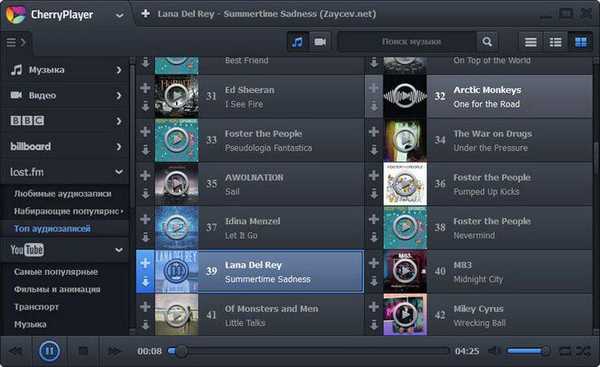
Ha zenét szeretne hozzáadni a lejátszási listához, vigye az egérmutatót a kiválasztott műsorszám fölé, majd kattintson a Plus gombra, amellyel zenét ad a lejátszási listához. Annak érdekében, hogy egy darab zenét hozzáadhasson egy lejátszási listához, ezt nem kell először hallgatnia..
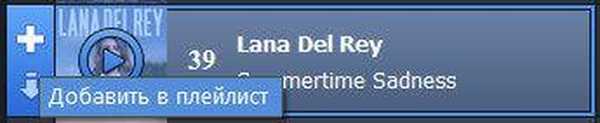
A CherryPlayer alkalmazásban új audio fájlokat adhat hozzá. Ehhez a program ablakának jobb felső részén található a "Keresés" mező. A mezőbe beírhatja a mű címét vagy a művész nevét. A CherryPlayer keresése nagyon gyors.
Ebben a példában bemutattam a zenei kompozíció nevét: "A felkelő nap háza". Az ablak jobb oldalán ennek a munkanak a számos változata, amelyet a program különféle forrásokból talált, azonnal megjelenik. Sőt, az "Állatok" csoporton kívül ennek a műnek sok más változata is létezik.
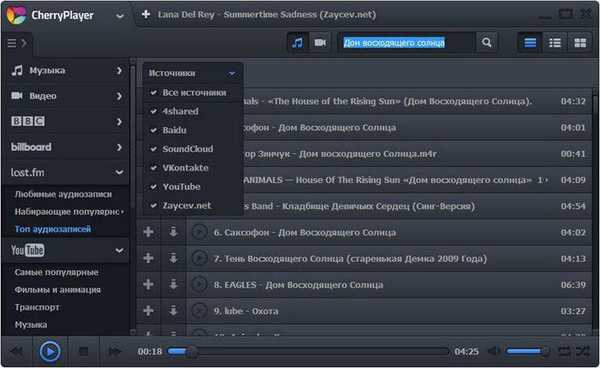
Ez a kép azt mutatja, hogy a kompozíció hozzáadódott a kívánt lejátszási listához.
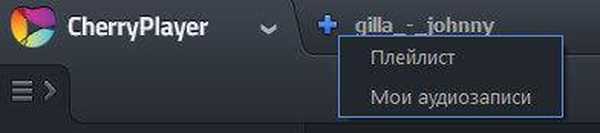
Az interneten tárolt audio fájlok csak a CherryPlayer lejátszóval hallhatók. Nem biztosít audio fájlokat a számítógépre, a program fejlesztõi nem támogatják a zene illegális terjesztését. A zenét a kosár gombra kattintással lehet hivatalosan megvásárolni az Amazon.com oldalon..
Egy hangfájl lejátszási listából való eltávolításához kattintson a jobb gombbal a fájlra, és az előugró helyi menüben válassza a „Törlés” lehetőséget..

Ahhoz, hogy zenét hallgasson az internetről, állandó kapcsolatnak kell lennie a hálózattal. A CherryPlayer lehetővé teszi, hogy hallgassa meg a számítógépen található zenét, valamint az internetről származó zenét.
Audio fájlok hozzáadása a lejátszási listához egy számítógépről
A hangfájlt egyszerűen megnyithatja a CherryPlayer használatával, vagy hozzáadhat fájlokat a számítógépről a program lejátszási listájához.
Ön is érdekli:- ComboPlayer - TV-csatornák és rádió a számítógépen
- ROX Player - filmeket nézhet torrent segítségével
Ehhez kattintson a jobb gombbal a program ablakára. A helyi menüben ki kell választania a kívánt fájlt "Fájl megnyitása" vagy "Nyissa meg a mappát" elemet. Az Intéző ablakban ki kell választania egy mappát, egy audiofájlt vagy több audiofájlt, majd kattintson a "Megnyitás" gombra..
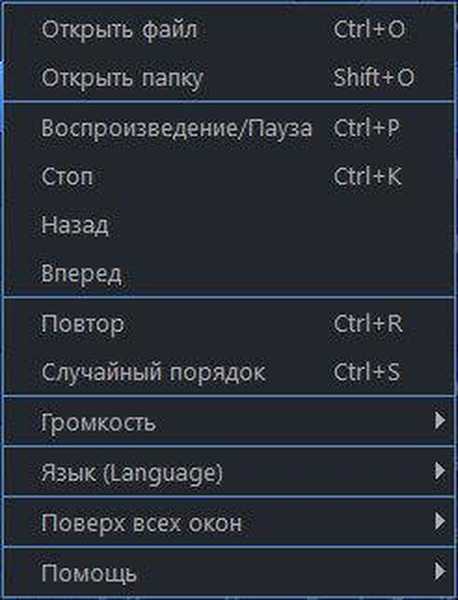
A számítógépről hozzáadott fájlok összekeverednek az interneten található fájlokkal. A lejátszó bezárása után a fájlok a lejátszási listában maradnak, és a lejátszó megnyitása után a program ablakának bal oldalán megnyithatják a lejátszani kívánt zeneszámok listáját..
Nézze meg a VKontakte és a YouTube videóit a CherryPlayer alkalmazásban
A CherryPlayer program segítségével megnézheti a YouTube video-tárhelyen, valamint a VK.com közösségi hálózaton (VKontakte) tárolt videofájlokat is. Ehhez a kapcsolót "Video" módba kell kapcsolnia.
A program ablakának jobb oldalán a YouTube-on közzétett legnépszerűbb videók jelennek meg. A videofájlok lejátszhatók, add hozzá a lejátszási listához.
A számítógépről származó videofájlok hozzáadódnak a lejátszási listához, pontosan ugyanúgy, mint az audio fájlok.
A Videó szakasz használata hasonló ahhoz, mint a Zene szakasz. Videó kereséséhez be kell írnia a videó, előadó nevét vagy valamilyen kifejezést a "Keresés" mezőbe. Az ablak bal oldalán tematikus szakaszok találhatók, amelyek megkönnyítik a videofájlok keresését.
A kívánt videofájl megkereséséhez rá kell kattintania a „VK” vagy a „YouTube” logóra. A VKontakte hálózaton történő kereséshez regisztrálnia kell magát a közösségi hálózaton. Meg kell adnia a fiókja adatait, és ha még nem regisztrált ebben a hálózatban, akkor regisztrálhat a link segítségével.
A videót a lejátszó ablakában játssza le, vagy teljes képernyőre kibővíti.
A lejátszó beállításainak ellenőrzéséhez kattintson a jobb egérgombbal a programablakban. Ezután válassza ki a kívánt menüpontot a helyi menüben.
A cikk következtetései
A CherryPlayer multimédia lejátszó zenéket és videókat játszik le az internetről anélkül, hogy fájlokat töltne le a számítógépére.
CherryPlayer - audio és video a VK, a Last.fm, a Billboard és a YouTube (videó)
https://www.youtube.com/watch?v=7GlvFlE5bXUSUS hasonló kiadványok:- Teljes képernyős lejátszó - egy kattintásos vezérlés
- Boilsoft Video Joiner - hogyan lehet csatlakozni a videofájlokhoz
- Tomahawk lejátszó - zene az internetről és a számítógépről
- Általános videofájl formátumok
- Az Aura Forests éjjel és nappal











